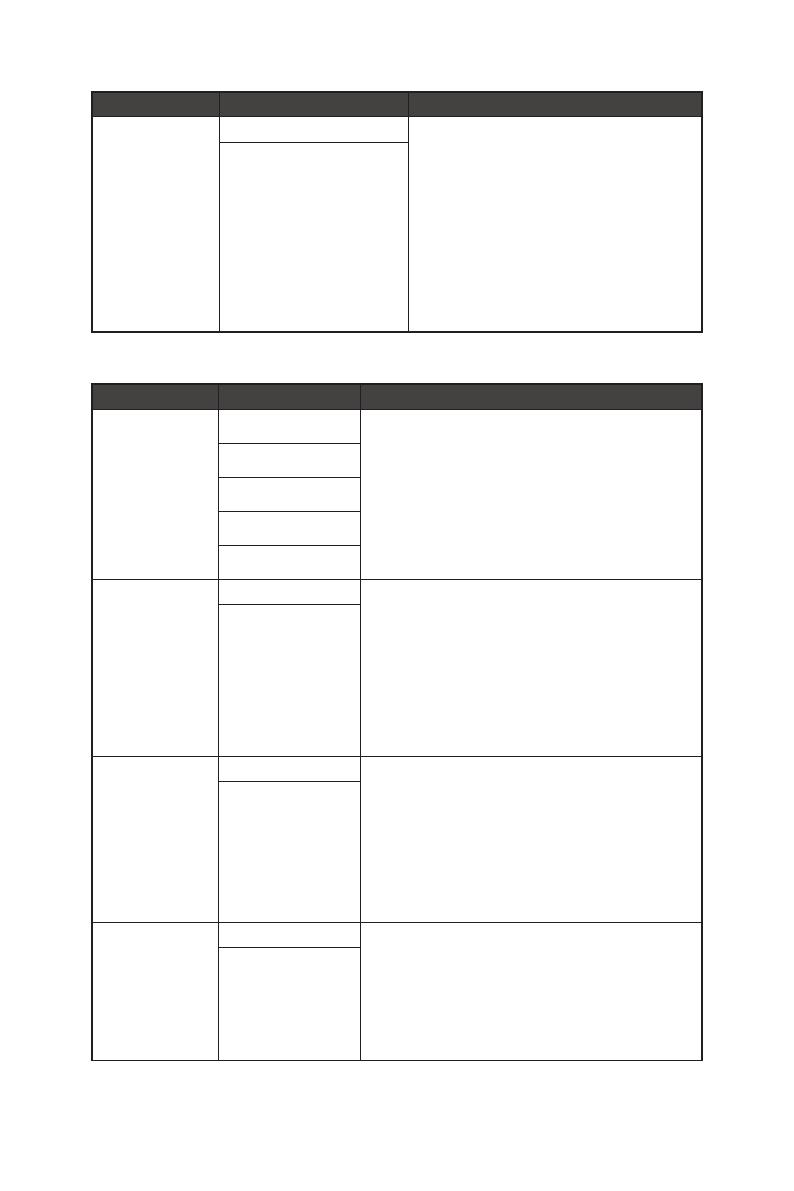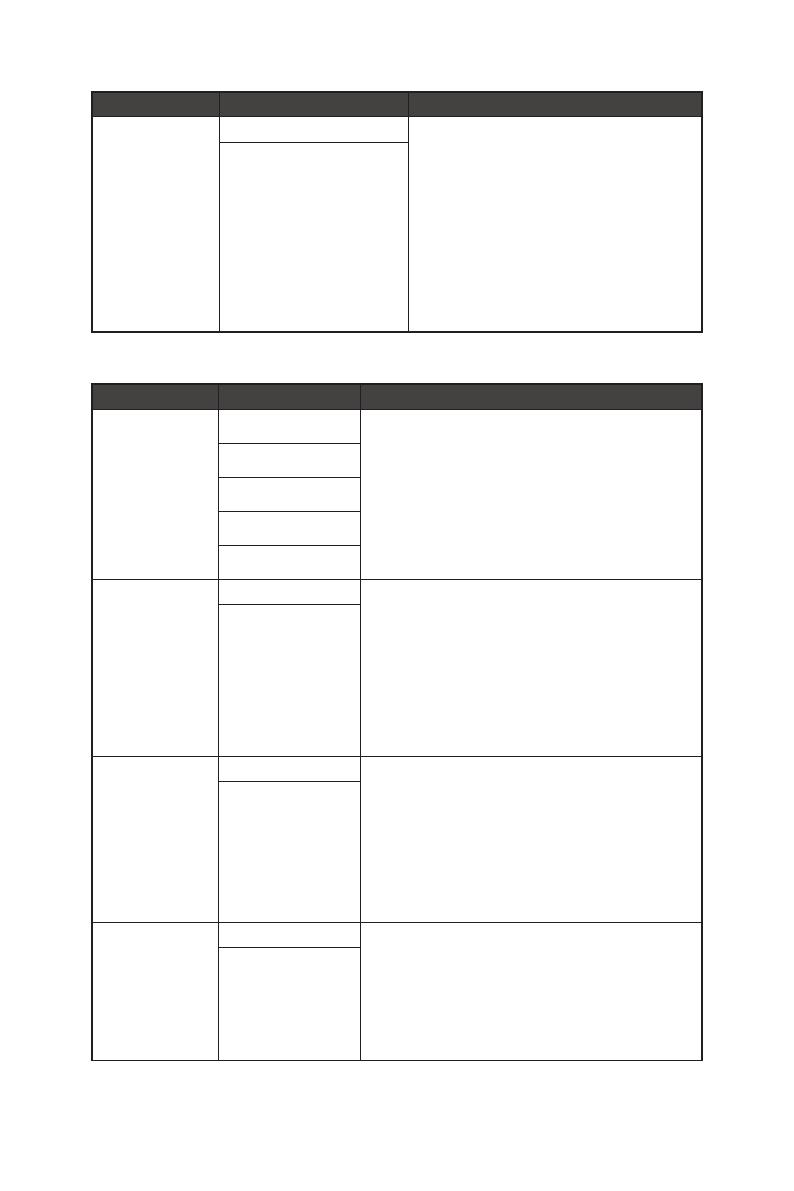
12
Menu OSD
Menu mức 1 Menu mức 2/3 Mô tả
Adaptive-Sync TẮT ∙ Adaptive-Sync ngăn chặn các vết cắt
ngang.
∙ DisplayPort hoặc HDMI mặc định là
BẬT và c thể được điều chỉnh thành
BẬT/TẮT trong bất kỳ chế đ nào, bất
kỳ đ phân giải nào, bất kỳ Nguồn
vào nào và bất kỳ tốc đ làm mới
màn hình nào.
∙ MPRT sẽ được tắt nếu bật chức năng
Adaptive-Sync.
BẬT
Chuyên nghip
Menu mức 1 Menu mức 2 Mô tả
Chế đ c.nghip Người dùng ∙ Chế đ mặc định là Người dùng.
∙ Người dùng c thể điều chỉnh tất cả các
mục.
∙ Sử dụng nút Lên hoặc Xuống để chọn và
xem trước các hiu ứng chế đ.
∙ Nhấn nút OK để xác nhận và áp dụng loại
chế đ của bạn.
Chống xanh
Phim
Văn phòng
sRGB
Giảm ánh sáng
xanh
TẮT ∙ Giảm ánh sáng xanh bảo v mắt bạn khỏi
ánh sáng xanh. Khi đã bật, Giảm ánh sáng
xanh điều chỉnh nhit đ màu màn hình
sang ánh sáng vàng hơn.
∙ Người dùng c thể điều chỉnh Giảm ánh
sáng xanh ở bất kỳ chế đ nào.
∙ Khi Chế đ c.nghip được đặt là Người đọc,
cần phải bật chế đ Giảm ánh sáng xanh.
BẬT
HDCR TẮT ∙ Người dùng c thể điều chỉnh HDCR ở bất
kỳ chế đ nào.
∙ HDCR nâng cao chất lượng hình ảnh bằng
cách tăng Đ t.phản hình ảnh.
∙ Khi HDCR được cài sang BẬT, Đ sáng sẽ
chuyển sang màu xám.
∙ Không thể bật HDCR và MPRT cùng mt lúc.
BẬT
MPRT TẮT ∙ Khi MPRT được bật thì không thể bật HDCR
và Đ sáng.
∙ T.gian phản hồi sẽ được tô xám khi bật chức
năng MPRT.
∙ MPRT phải được tắt trong khi Adaptive-Sync
được đặt sang BẬT.
BẬT